Versionsbildschirm
Versionsbildschirm
Unter der Dokumentübersicht finden Sie den Versionsbildschirm. Hier finden Sie neben den verschiedenen Versionen der ausgewählten Datei, zusätzliche Funktionen durch Klicken mit der rechten Maustaste auf eine Version:
1. Betrachten: laden Sie eine Kopie der ausgewählten Version herunter.
2. Neuer Kommentar: erstellen Sie einen Kommentar für die ausgewählte Version.
3. Genehmigen: vergeben Sie den Status Genehmigen für die ausgewählte Version.
4. Genehmigen rückgangig machen: löschen Sie den Status Freigeben der ausgewählten Version.
5. Ablehnen: vergeben Sie den Status Ablehnen für die ausgewählte Version.
6. Ablehnen rückgängig machen: löschen Sie den Status Ablehnen der ausgewählten Version.
7. Versionslink erstellen: erstellen Sie eine Verknüpfung zur ausgewählten Version.
8. Version importieren als: importieren Sie eine neue Version unter die ausgewählte Version.
9. Version ausschneiden: schneiden Sie die ausgewählte Version aus (um sie über oder unter einer anderen Version einzufügen).
10. Version darüber einfügen: fügen Sie die zuvor ausgeschnittene Version über der ausgewählten Version ein.
11. Version darunter einfügen: fügen Sie die zuvor ausgeschnittene Version unter der ausgewählten Version ein.
12. Version löschen: löschen Sie die ausgewählte Version.
13. QR-Code widerrufen: löschen Sie einen veröffentlichten QR-Code.
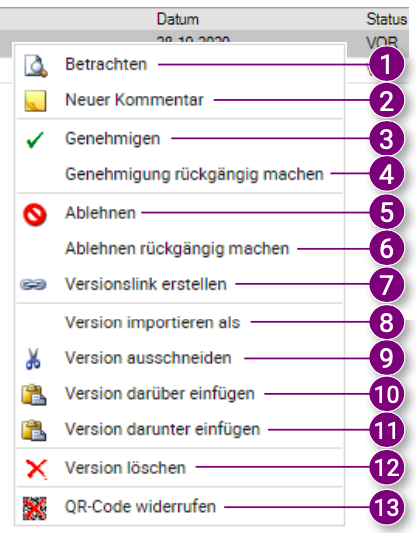
Der Versionsbildschirm wird ein- oder ausgeblendet (abhängig vom vorherigen Status).

![Pro4all Logo-1.png]](https://support.pro4all.nl/hs-fs/hubfs/Pro4all%20Logo-1.png?height=50&name=Pro4all%20Logo-1.png)